
Како преузети и сачувати видео записе из разреда са телефоном, Андроид таблет, иПхоне, иПад: Упутство. Како преузети видео са разреда са телефоном без програма?
Опције за копирање видеа са странице Одноклассники за Андроид, иПхоне, иПад уређаје.
Навигација
Веб сајт Разредници, Ово није само систем претраживача пријатеља, рођака, колега и разреда, већ и огроман складиштење музичких клипова, видео записа, филмова, програма.
Можете лако да додате видео или аудио датотеку на своју страницу. Писали смо о томе овде у нашем чланку.
Испод, разговараћемо о томе како преузети датотеку са Разредници На уређајима система Андроид, Ипхоне, ИПад.
С обзиром да не постоји посебна опција за преузимање у овој мрежи, проблем би требало да решите користећи неке програме (проширења).
Општа шема уметања датотека из разреда са рачунара на рачунару
- урађујемо претраживач у рад
- уређамо у формулу у линију прегледача, отворите програм МегаГраббер (види слику у наставку)
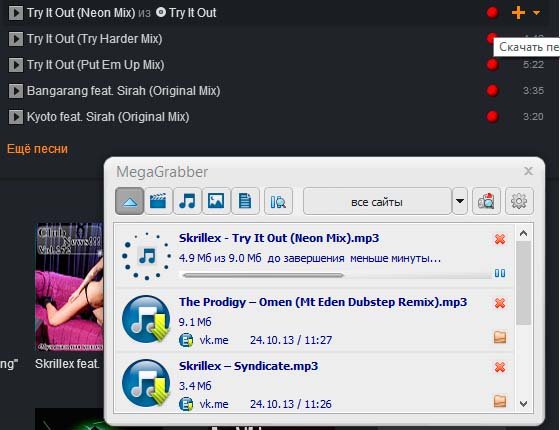
МегаГраббер.ру програм за преузимање видео записа из разреда
- притисните тастер "У РЕДУ"
- активирамо кључ "Преузимање"
- изаберите одговарајуће проширење ( еке или .зип)
- чекамо преузимање датотека
- инсталирајте програм - проширење на рачунарском уређају, према упутствима
- улазимо у локацију Разредници
- отворите страницу
- активирамо одељак "Видео"
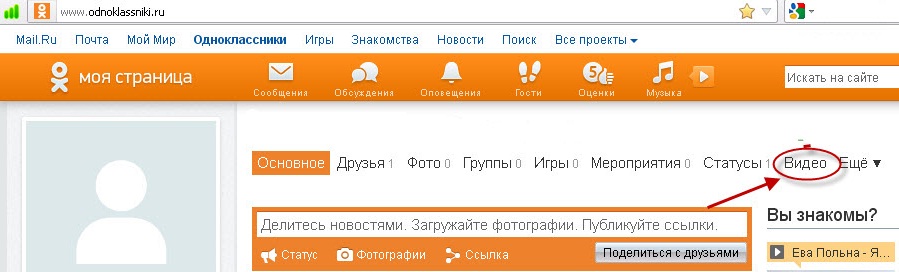
Одељак "Видео" у однослассиники
- проналазимо видео датотеку коју волите, притиском на тастер на врху, са леве стране
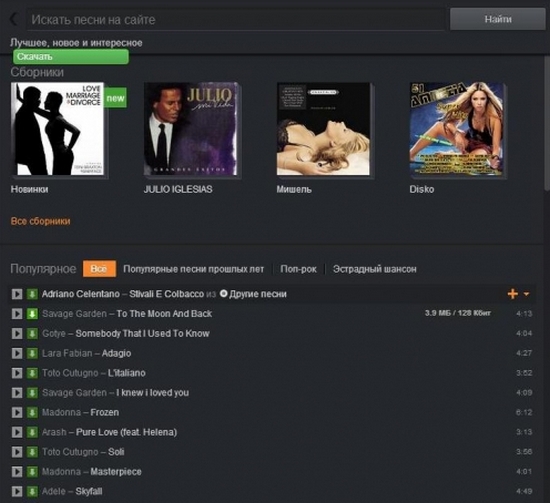
Одабир датотеке за преузимање из разреда
- чекамо преузимање датотека
Прегледник мора да одговара ширењу.
Схема преузимања датотека из разреда до Андроид телефона
Коришћење програма - проширења је могуће само на рачунару.
Ставите програм на уређај Андроид, немогуће.
За Андроид Примењен Апликација Од маркете апликација.
Схема бр. 1:
- уђите у продавницу Апликације на телефон ( Виндовс Сторе, Гоогле Плаи или Продавница апликација)
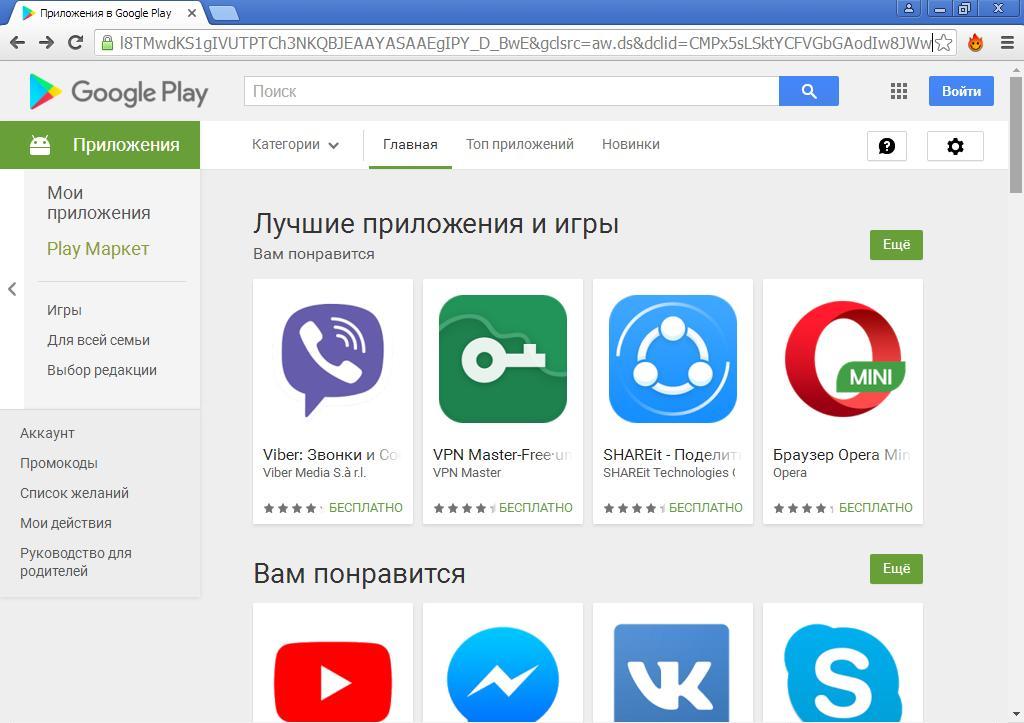
- унесите реч у линији за претрагу "ЦлассМатес"
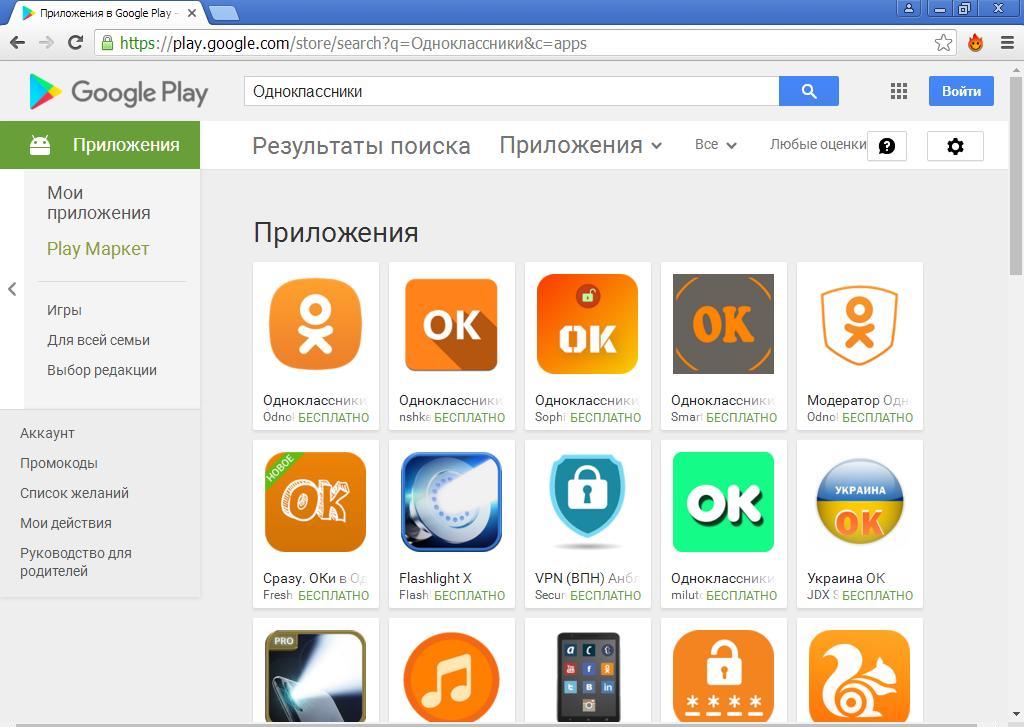
Гоогле Плаи Паге за ОДНОКЛАИНО у
- притисните тастер "Инсталирај"
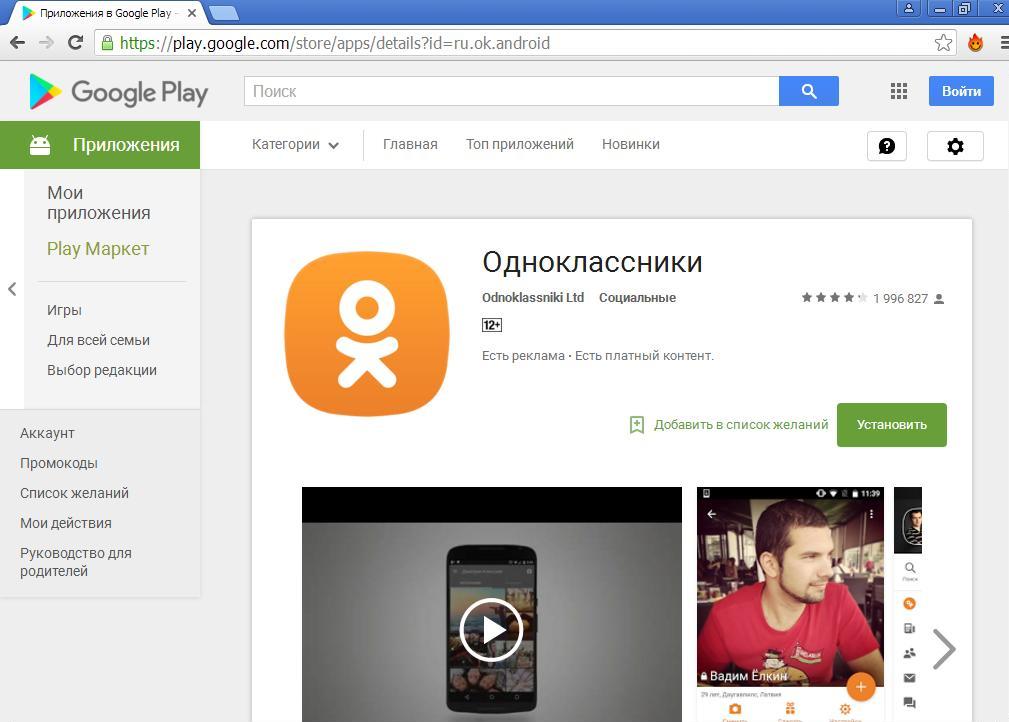
Активирање кључа "Инсталирај"
- након инсталације путем ауторизације, изаберите датотеку за преузимање Разредници
- притисните тастер "Преузимање"
Шема бр. 2:
- преузмите видео снимак са странице на рачунар
- повежите телефон са рачунаром, према принципу блица - уређаја (погледајте цртеж)

Повезивање паметног телефона на рачунар, према принципу Фласх-уређаја
- погледајте информације о свом паметном телефону, о томе УСБ - Кабл је повезан
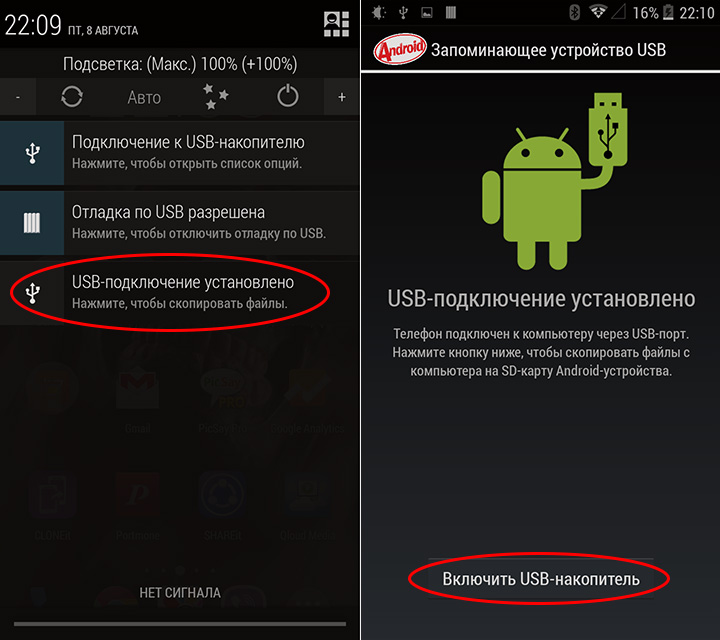
Повезивање паметног телефона попут бљескалице - уређај са рачунаром
- превести датотеку са Разредници У сећању на телефон, на уобичајени начин (копирање кроз мени, употреба кључева Цтрл + Ц. и Цтрл + В)
Како отпремити видео са разреда са иПхоне уређајем (телефон) и иПад (таблет) помоћу програма Анитран
- ставити програм Анитранс на уређај,
- отворите линију Видео довнлоад
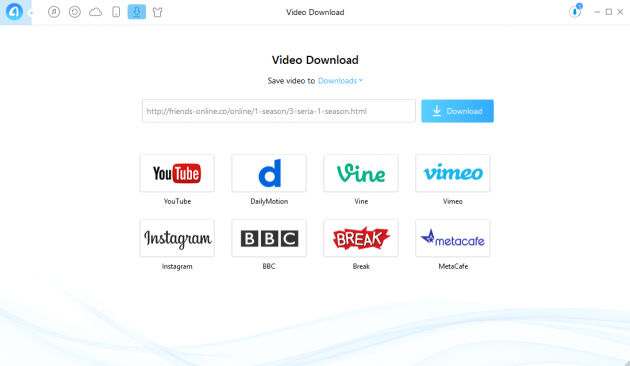
Активирајте опцију за преузимање видео записа
- прегледајте неколико извора за учитавање, изаберите везу до датотеке са датотеком Разредници
- отворите везу у прегледачу
- погледајте појаву везе у Анитранс
- означите датотеку за преузимање датотеке на вашем уређају Ипхоне или ИПад
- притисните тастер Преузимање
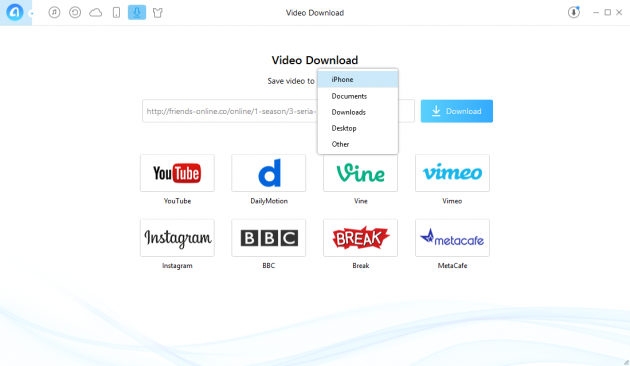
Означите датотеку за преузимање датотеке на вашем уређају иПхоне или иПаду, притисните тастер за преузимање
- унесите панел "Преузимања" на уређају (притисните круг са стрелицом са десне стране, на врху)
- датотека ће бити на плочи за преузимање
- као опција, активирајте икону притиском на "Паметни телефон", датотека ће се преселити у мапу "Видео" На уређају
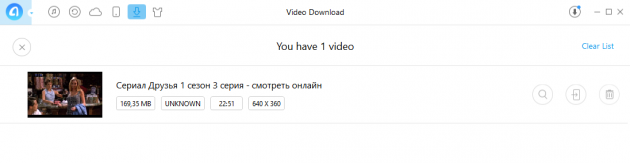
Активирајте икону паметног телефона да бисте уметнули датотеку у паметне меморију
Корисни линкови
Дајемо нам везе на услугу за преузимање видео записа Разредници:
- служба Анитранс, долазимо овде
- програм Октоолс за Цхроме (Иандек) гледамо, овде
- Октоолс за Мозилла преузмите овде
- Октоолс за Операти пријавите се овде
- ући Разредници кроз Гоогле Плаи За уређаје Андроид можда према фусноти овде
Срећно гледање!
